Siempre tomas muchas fotos con tu smartphone y, cada vez que quieres publicar una en tus redes sociales favoritas, siempre lleva bastante tiempo localizarla. Esta no es la primera vez que sucede y, después de haberlo postergado durante mucho tiempo, finalmente ha decidido poner algo de orden.
Ahora que tienes algo de tiempo libre a tu disposición, de hecho, te gustaría recibir algunos consejos sobre las herramientas a utilizar y te estás preguntando si puedo dártelas. ¡Sí, por supuesto! ¡Has encontrado el tutorial correcto en el momento correcto! En las siguientes líneas, de hecho, encontrará algunos consejos sobre cómo pedir fotos desde computadoras, teléfonos inteligentes y tabletas utilizando soluciones que le permiten organizar imágenes de manera eficiente, agrupándolas en álbumes. ¿De qué soluciones estoy hablando? Siga leyendo para averiguarlo.
Tómese unos minutos de tiempo libre para leer detenidamente los siguientes párrafos. Siéntate cómodamente frente a tu computadora y / o agarra el dispositivo que quieras usar para organizar tus fotos y te aseguro que podrás ordenar tus tomas digitales en un abrir y cerrar de ojos. En este punto, todo lo que tengo que hacer es desearte una buena lectura y un buen "trabajo".
Ordenar fotos en la computadora
Si está buscando una solución para pedir fotos presente en su computadora, le complacerá saber que existe la posibilidad de hacerlo a través de algunas herramientas para Windows y macOS de las que hablaré en detalle en los siguientes párrafos.
Fotos (Windows)
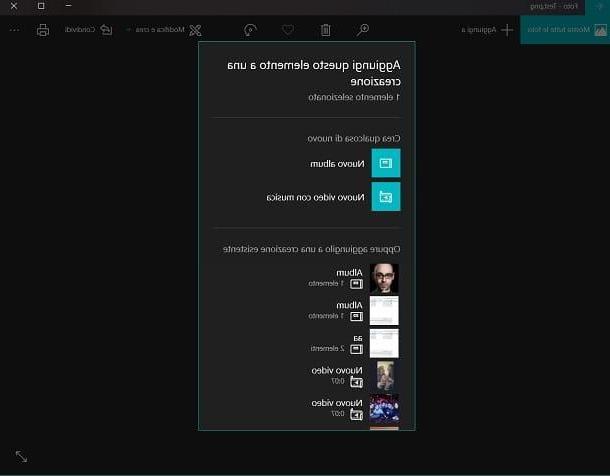
Una solución predeterminada que se puede utilizar para organizar fotos en álbumes es la herramienta Foto Windows. Para usarlo, haga doble clic en una foto en su computadora, o haga clic derecho en la imagen y seleccione el elemento Abrir con> Fotos desde el menú contextual.
Una vez que la imagen se muestra con Foto, presiona el botón añadir que puede ver en la esquina superior izquierda, luego en el menú contextual que ve en la pantalla, primero haga clic en el elemento Nuevo album, dale un nombre al álbum a crear (usando el campo de texto visible en la pantalla) y presiona el botón Crear albúm. Alternativamente, seleccione un álbum de los preexistentes, en correspondencia con la redacción O agréguelo a una creación existente.
También puedes organizar fotos actuando directamente a través de la herramienta. Foto di Windows. Ejecútelo a través de la barra de búsqueda de Cortana y luego, en su pantalla de inicio, haga clic en el botón primero Crea, ubicado en la esquina superior derecha, y luego en la entrada Álbum, en su menú contextual. Ahora, ponga la marca de verificación en las imágenes presentes en la herramienta Foto desea agregar a un álbum y presione el botón Crea en la esquina superior derecha.
Si las imágenes que desea organizar no están presentes en la herramienta Foto Windows, impórtelos haciendo clic en el botón Importar ubicado en la pantalla de inicio. Después de eso, toque el elemento De una carpeta o Desde un dispositivo USB, dependiendo de la ruta donde se encuentren las fotos de tu interés. Por ejemplo, si selecciona la primera opción, marque las carpetas que desea incluir y haga clic en Agregar carpetas.
Fotos (macOS)
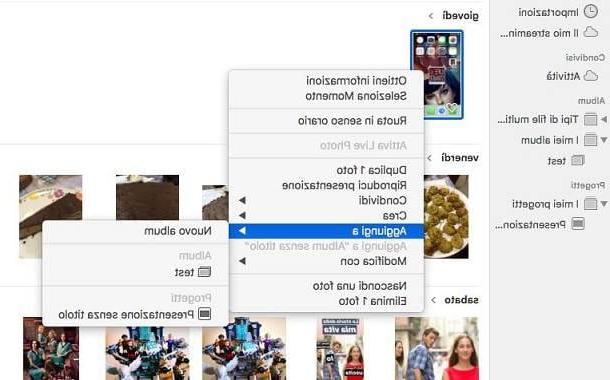
Si desea ordenar las fotos del álbum en Mac, puede aprovechar la herramienta de administración de imágenes predeterminada llamada Foto. Este software gratuito se puede utilizar junto con la funcionalidad Biblioteca de fotos de iCloud que carga la galería multimedia de la aplicación en línea Foto macOS e iOS (el espacio de almacenamiento es gratuito hasta 5 GB, ampliable por una tarifa a partir de 0,99 € / mes) y lo sincroniza en todos los dispositivos en los que está configurada la cuenta de Apple del usuario.
Para aprovechar la aplicación Fotos, iníciela desde el Launchpad macOS y, en la barra de menú, haga clic en los elementos Archivo> nuevo álbum para crear un nuevo álbum en el acto. Una vez creado, agregue las imágenes en él llegando a la sección Foto en la barra lateral izquierda, haciendo clic derecho en las miniaturas de las imágenes a importar y seleccionando los elementos añadir > [nombre del álbum creado] en el menú que aparece.
Además, si hace clic con el botón derecho en el nombre del álbum en la barra lateral de Fotos, puede cambiar el orden en que se muestran las imágenes. En el menú contextual, de hecho, eligiendo el elemento Ordina y luego una de las palabras en la pantalla (Ordenar por título, Ordenar por más antiguo, Ordenar por más reciente) puede organizar la visualización de imágenes según varios criterios.
Si las imágenes que desea pedir aún no están en la aplicación Foto, puede importarlos fácilmente. Para hacer esto, haga clic en los elementos Archivo> Importar en el menú superior y seleccione la carpeta que contiene las imágenes que desea importar. Alternativamente, "agarre" las fotos con el mouse y arrástrelas a la ventana de la aplicación Fotos.
NameFix (Windows)
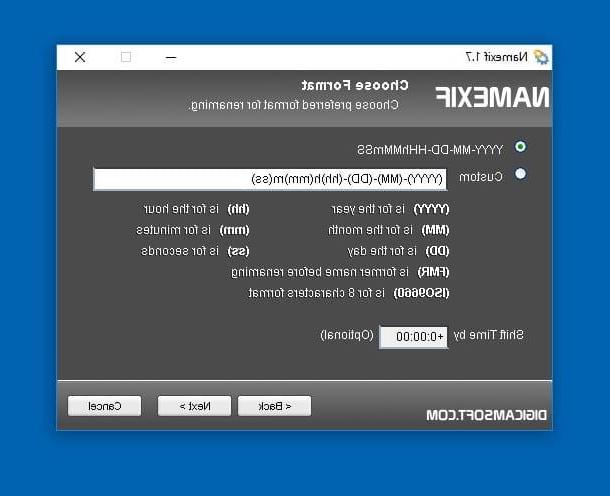
Nombrexif es un software gratuito para Windows que es útil para organizar fotos, ya que las renombra en secuencia, teniendo en cuenta los datos EXIF (es decir, aquellos metadatos generados por cámaras digitales o teléfonos inteligentes que brindan información como la fecha o el lugar en que se tomó una foto).
Para descargarlo a su computadora, conectado a su página de inicio, haga clic en el botón Descargar AHORA que encuentre en el centro de la pantalla, espere a que se descargue el archivo.exe e inicie este último haciendo doble clic, para iniciar la instalación. Luego presione en secuencia en Sí, Estoy de acuerdo, Siguiente página, Instalar e Cerrar y listo
En este punto, puede ver la ventana principal del software en la pantalla; seguir adelante Siguiente página, A continuación, agregar archivos, para importar imágenes, o en Agregar Dir, para agregarle una carpeta completa y haga clic en Siguiente página.
Ahora, indique cómo pretende cambiar el nombre de las imágenes: puede usar el sistema predeterminado, que las renombra teniendo en cuenta los datos EXIF (AAAA-MM-DD-HHhMMmSS), o puede poner una marca de verificación en el artículo Personalizado y elija un sistema personalizado, en el que los parámetros relacionados con el cambio de nombre deben introducirse manualmente (por ejemplo, un nombre que haya elegido). Antes de continuar, haciendo clic en Siguiente página y luego Tecnologías, también indica si se debe incluir información sobre la hora en que se tomó una foto (Cambio de hora por).
Otras herramientas para clasificar fotos en una computadora
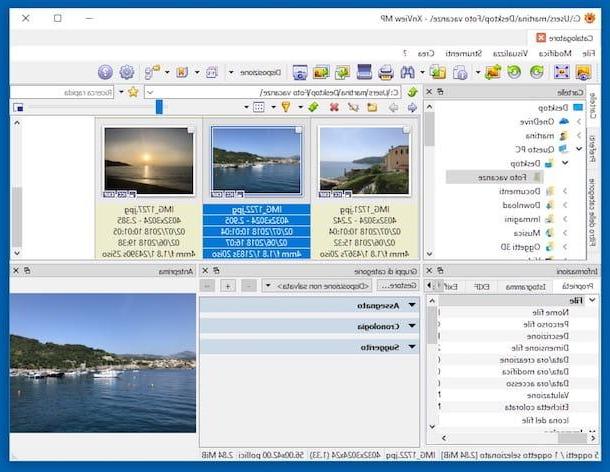
Si tiene la intención de pedir fotos en su computadora, también puede usar otros programas disponibles para Windows y macOS que le permiten ver, administrar y organizar imágenes.
Entre los que recomiendo está el programa gratuito para Windows IrfanView o el software gratuito y multiplataforma XnView MP; Te conté con más detalle cómo funcionan estas soluciones en mi guía sobre programas para organizar fotos.
Están, entonces, los Administrador de archivos Incluidos "estándar" en Windows y macOS que permiten organizar "sobre la marcha" las imágenes en las carpetas, con el fin de agilizar la identificación y agrupación en otras carpetas.
Explorador de archivos (Windows)

Su Windows puede ordenar las fotos en una carpeta mediante el uso de Explorador de archivos, la herramienta predeterminada que le permite ver y organizar archivos en su computadora.
Para comenzar, abra el álbum que contiene las fotos que desea ordenar haciendo doble clic, para ver las imágenes que contiene. Luego, haga clic derecho en un lugar de la carpeta donde no hay elementos y, en el menú desplegable que ve en la pantalla, haga clic en el artículo Ordenar por o Organizar por.
Finalmente, haga clic en uno de los elementos relacionados con la capacidad de ordenar las fotos dentro de la carpeta: Nombre, fecha, tipo, tamaño o Etiqueta e Orden ascendente o Descendiendo. Para establecer un pedido diferente a los indicados, haga clic en el artículo Más y, en la sección Elija detalles, ponga la marca de verificación en una de las opciones que ve, como Dimensiones; luego confirme la operación presionando OK.
Si desea organizar la visualización de imágenes en una carpeta, haga clic con el botón derecho en una parte vacía de la misma y, en el menú contextual relativo, presione sobre el elemento Mostrar. Finalmente, haga clic en uno de los elementos que ve en la pantalla: iconos muy grandes, iconos grandes, que son medianos, iconos pequeños, lista, paneles de detalles o contenido.
Buscador (macOS)

Con pedir fotos su Mac, puede utilizar la herramienta de gestión de archivos predeterminada, la Finder.
Para continuar, abra la carpeta que contiene las fotos a organizar y presione la tecla con el símbolo de cuadrados, para abrir el menú contextual correspondiente. Luego elija una de las opciones en la pantalla (Nombre, tipo, aplicación, última fecha de apertura, fecha agregada, fecha de modificación, fecha de creación, tamaño, etiqueta), para ordenar las imágenes según el parámetro seleccionado.
Aplicación para ordenar fotos
Las fotos tomadas con un teléfono inteligente o tableta se organizan automáticamente en el orden de captura en la aplicación que actúa como la galería multimedia predeterminada (Foto en iOS y galería o Foto en Android). Sin embargo, actuando a través de estos o de aplicaciones de terceros, es posible organizar las imágenes en álbumes. En las siguientes líneas explicaré cómo hacerlo.
Galería multimedia (Android)
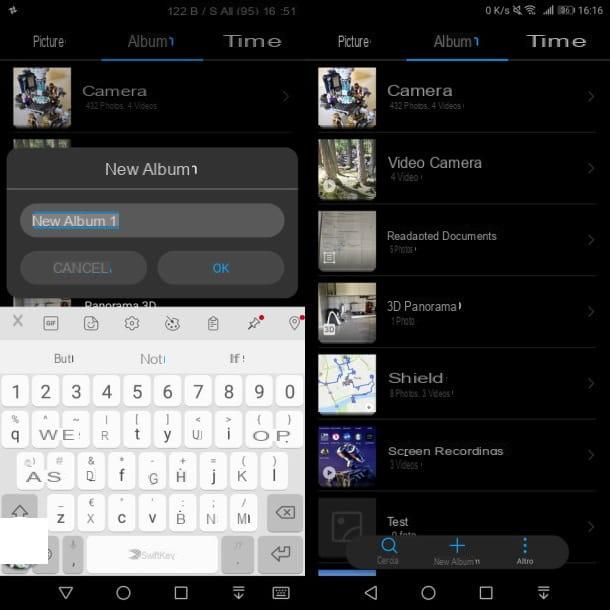
Su Android, en la mayoría de los casos, la aplicación predeterminada para administrar elementos multimedia, galería o Foto, le permite organizar fotos en álbumes.
Para hacer esto, abra la aplicación que se refiere a la galería de medios predeterminada de su dispositivo, tocando su icono en la pantalla de inicio. En mi caso, tener un smartphone disponible Huawei Mate 10 Pro es cuestión de tocar la aplicación llamada galería.
Una vez hecho esto, ubique la sección Álbum y presiona el botón (+) Nuevo álbum, indica el título a dar al álbum y pulsa sobre OK. Luego, importe las fotos que desea cargar desde los otros álbumes creados automáticamente tocándolos para seleccionarlos, presione el símbolo () y luego toca el elemento Copiar o movimiento, dependiendo de la operación que desee realizar.
Google Foto (Android / iOS)

Si tiene la intención de organizar fotos en álbumes a través de la aplicación Google Foto, que ofrece respaldo en línea de fotos y videos con almacenamiento gratuito e ilimitado (para imágenes y videos cargados, respectivamente, a 16MP y 1080p). Sin embargo, para cargar imágenes y videos con una resolución más alta, el espacio de almacenamiento gratuito es de 15 GB, ampliable por una tarifa a partir de 1,99 € / mes.
Dicho esto, para ordenar las fotos del álbum en el Google Photos (que está disponible para Android y iOS), inicie la aplicación usando su icono en la pantalla de inicio. Ahora, si una foto ya está presente en esta biblioteca multimedia, haga un toque largo en la sección Foto que encontrará en el menú de abajo.
Seleccione cualquier otra foto presionando en sus miniaturas y presione el botón (+) ubicado en la esquina superior derecha. Luego, en el menú contextual relativo, haga clic en Álbum, para crear un álbum en el lugar para darle un nombre o para seleccionar uno de los álbumes creados anteriormente, que se muestran en la pantalla. Te conté más sobre Google Photos en esta guía mía.
Foto (iOS)

Si está utilizando un iPhone o iPad, inicie la aplicación Foto tocando su icono en la pantalla de inicio. Luego presiona sobre el elemento del menú Álbum ubicado en la parte inferior y luego presione el botón (+) ubicado en la parte superior izquierda. Ahora dé un nombre al álbum para crear escribiéndolo en el campo de texto títuloy presione Ahorrar.
Posteriormente, seleccione las imágenes a organizar en el álbum, colocando la marca de verificación en ellas y presione sobre el elemento final parte superior derecha. El álbum que creaste estará en la sección Álbum y las fotos también serán visibles directamente en la sección Foto.
Servicios en línea en los que pedir fotografías
Las preguntas más frecuentes que me hacen sobre la clasificación de fotos tienen que ver con el uso de las herramientas online más famosas, como Facebook e Instagram. Sin embargo, también puedes organizar tus fotos a través del servicio. Foto iCloud y el sitio web Google Photos. En las siguientes líneas hablaré de ello en detalle.
A menos que se establezca lo contrario, las fotos subidas a Facebook se ordenan automáticamente en la galería multimedia de la red social, en la sección Foto y en el album Subidas o en el nombrado Fotos en las que te encuentras.
De computadora

Si te refieres ordenar fotos en Facebook, puede intervenir para organizar en álbumes las imágenes que aún no se han subido a Facebook. Para hacerlo de computadora conéctese al sitio web oficial de la red social para iniciar sesión con sus credenciales. Luego presione su nombre, para ver su perfil, haga clic en la pestaña Foto y presiona el botón Crear albúm, si desea cargar fotos creando un álbum en el lugar para organizarlas.
Una vez que se ha importado la imagen y se le ha dado un título al álbum, presione el botón Publicar fotos para compartir el álbum creado con la configuración de privacidad que ha elegido (por ejemplo Amigos).
Si, por otro lado, desea mover las fotos cargadas anteriormente, ubique la imagen preexistente en el sección Tus fotos, haga clic en el icono con el símbolo de lápiz ubicado en la esquina superior derecha y presione el elemento Mover a otro álbum. Luego, en el siguiente menú desplegable, indique el álbum al que moverlo y confirme la operación con el botón Mover fotos.
Desde teléfonos inteligentes y tabletas
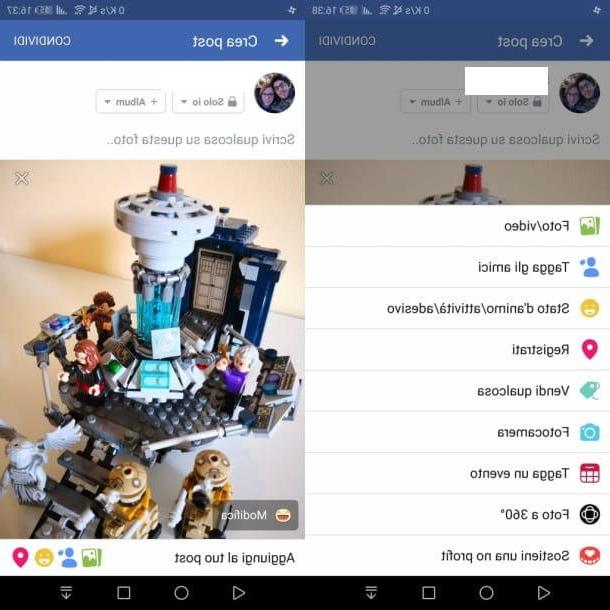
Usando la aplicación de Facebook para Android o iOS, primero puede ordenar en álbumes de fotos que aún no se hayan cargado. Para hacer esto, haga clic en el elemento Qué estás pensando? ubicado en el menú principal de la red social, configure la privacidad de la foto que desea cargar y ordene en un álbum (por ejemplo Amigos), toque el elemento Foto / Vídeo y, luego de seleccionar la imagen a importar, presione el botón Álbum ves en la pantalla.
Alternativamente, puede agregar las fotos a un nuevo álbum, usando la redacción Crear albúm. En este caso, posteriormente indica la título del álbum y establezca la privacidad, luego haga clic en el botón Ahorrar para crearlo.
Opcionalmente, también puede agregar una foto a un álbum, directamente a través de la sección Foto: en este caso, elija el álbum existente en el que desea importar una foto y presione la redacción Agregar foto / video. Luego seleccione la miniatura de las fotos para importar y presione el botón final.
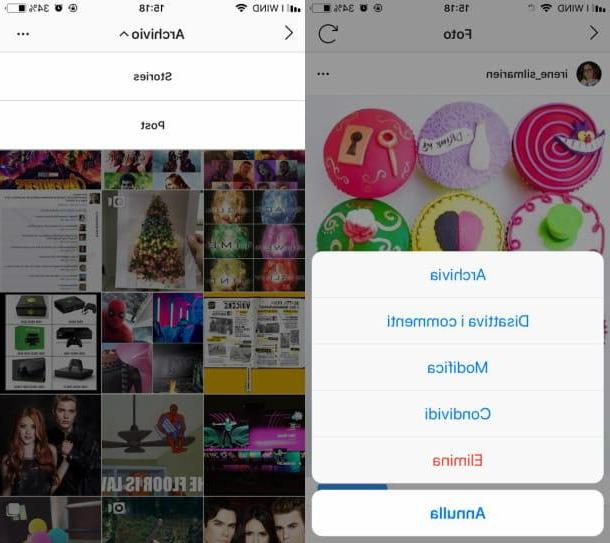
Si tiene la intención de pedir las fotos en Instagram Primero debes tener en cuenta que es posible hacer esto solo a través de la aplicación de la red social fotográfica para Android e iOS.
Para hacer esto, inicie la aplicación tocando su ícono en la pantalla de inicio del dispositivo que está utilizando, para iniciar sesión con sus iniciales, luego presione el ícono con el símbolo de un hombrecito ubicado debajo, para ver su perfil. Ahora elija si desea ver las imágenes del feed de la forma tradicional, o si desea activar la vista de desplazamiento, tocando el botón con el símbolo de una cuadrícula (normalmente la vista predeterminada) o en la símbolo de un cuadrado ubicado al lado.
La única posibilidad que ofrece Instagram para organizar fotos es archivar: para hacer esto, toque una foto para archivar, presione el icono con el símbolo (...) ubicado en la parte superior derecha y, finalmente, presione en el elemento del menú Archivo. Para acceder a las imágenes archivadas, presione el icono con el símbolo del reloj ubicado en la parte superior izquierda, toque el elemento archivo y luego Publicación para verlos. Para obtener más información sobre esta función de Instagram, lea mi tutorial dedicado al tema.
Google Photos

Si tiene la intención de organizar fotos en álbumes en Google Photos, también puedes actuar a través de su web oficial. Para ordenar las fotos del álbum en la Google Photos, inicie sesión en el servicio a través de su cuenta de Google y luego siga las instrucciones establecidas en el párrafo anterior, dedicado a la aplicación para teléfonos inteligentes y tabletas, cuyo funcionamiento es similar al del panel web.
Sin embargo, si las imágenes a organizar no están presentes en Google Photos, antes de realizar las operaciones que he indicado, debes subirlas online pinchando en el botón Subir, que puede ver en la pantalla de inicio del servicio.
Fotos de ICloud
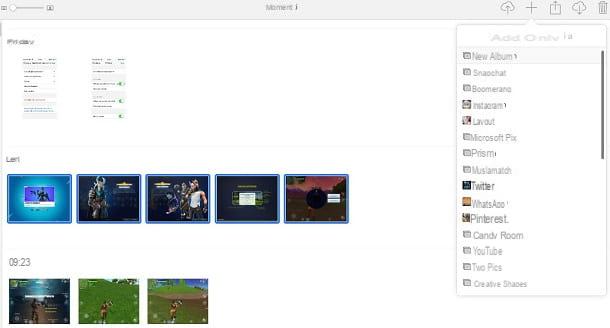
Si ha habilitado la sincronización de la biblioteca de fotos de iCloud en su dispositivo iOS, le recomiendo que inicie sesión en el sitio web de iCloud con su ID de Apple, para que luego puedas hacer clic en la aplicación Foto y ver las imágenes sincronizadas con su dispositivo.
Al actuar de esta manera, puede ordenar fácilmente las fotos contenidas en su biblioteca en álbumes; Para ello, ponga la marca de verificación en la imagen a organizar (si desea seleccionar más de uno a la vez, presione el botón (+) que puede ver aparecer en la esquina derecha moviendo el mouse sobre uno de estos elementos multimedia); luego, en el menú desplegable que ve en la pantalla al tocar el botón (+), haga clic en el elemento Nuevo album para crear un álbum en el acto o presione un título que se refiera a un álbum creado previamente.
Si las imágenes que desea organizar no están en la aplicación Foto iCloud, presione el botón con el símbolo de burbuja de discurso ubicado en la barra superior, para importarlos desde su computadora.
Cómo pedir fotos

























